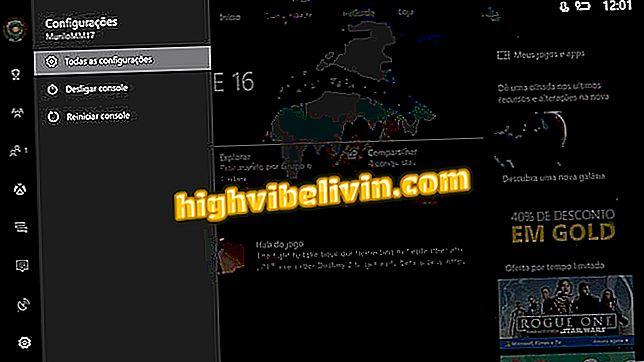Гоогле покреће нове задатке за Гмаил; погледајте како се користи
Гоогле је искористио објављивање новог Гмаила како би заједнички објавио препакирану верзију Гоогле задатака. Алат листе задатака интегрисан је са клијентом е-поште заснованом на Вебу, али има редизајнирани изглед заснован на дизајну материјала, плус нове функције. Функцији се приступа у фиксној Гмаил бочној траци како би се омогућио брз начин креирања једноставних листа на мрежи. За детаљније напомене, Гоогле препоручује Кееп. Ево како да користите софтвер листе задатака на рачунару.
Десет додатака за вас да организујете свој рад у Гмаил-у

Литтле Кновн Гоогле Мапс Фунцтионс
Корак 1. Гоогле Задаци немају своју страницу. Да бисте му приступили, морате да користите нови Гмаил. У бочној траци, Задаци су представљени плавом иконом сата са белим показивачем. Морате кликнути на икону да бисте отворили програм у десном окну.

Кликните на икону Задаци да бисте отворили алатку у новом Гмаил-у
Корак 2. Након поруке добродошлице и кликните на "Геттинг Стартед", Задаци показују суштински базирани интерфејс за додавање нових ставки. Изаберите "Додај задатак" да бисте покренули своју листу.
задатак “за креирање нових задатакаКорак 3. Унесите нове задатке и кликните на Ентер да бисте прешли на следећи ред и додали још ставки. Дугме оловке, које се појављује померањем стрелице над елементима, даје вам приступ уређивању главних атрибута ставке.

Уредите задатак у Задаци кликом на икону оловке
Корак 4. У новом прозору, можете додати дужи текст у детаље задатка. Још једна корисна функција је додавање повезаних подзадатака. Кликните на "Додај датум" да бисте подесили време испоруке са подсетником.

Додајте детаље, подзадатке и датум завршетка
Корак 5. Подзадаци су такође наведени на главном екрану. Када завршите сваку активност, проверите ставке да бисте их извукли из списка. Било која радња се може лако поништити у обавештењу у подножју.
Завршите задатке и обновите их ако је потребно
Корак 6. Отворите мени листе (три тачке у горњем десном углу задатака) да бисте преименовали и избрисали цео скуп задатака. У "Тастерске пречице" Задаци приказују све доступне команде брзог приступа за ПЦ.
Приступите листи пречица за Гоогле задатке
Корак 7. На крају кликните на име листе да бисте отворили главни мени задатака. Изаберите "Креирај нову листу" да бисте засебно креирали задатке. У „Гмаил“ можете приступити задацима креираним у старим Гоогле задацима.

Креирајте нове листе и приступите задацима из старих Задатака
Како променити е-адресу у Гмаил-у? Поставите своја питања на форуму.